先来解释一下,什么是 LAMP。正如标题所言,LAMP 实际上就是 Linux、Apache、MySQL、PHP 四个名称的缩写,当然最后一个 “P” 还有其他说法是 Perl 或者 Python。不用多说了,本文讲解的就是 Linux、Apache、MySQL、PHP 这四个东西,所以就这样解释了。
自己很早就在做网站,最初玩的是 ASP,后来主要研究 .Net,也用 .Net 搞过类似的开发。但是自己最主要还是想把网站做起来,于是乎就将主要精力花在了网站运营上了,当然建站就选用了市面上成熟的一些 CMS 或者是博客程序。目前的 CMS 和博客程序实际上都可以融入到一起,因为其内容的表现形式上相当的接近,故选择哪一块来做,完全看自己的特长了。
由于 Linux 和 PHP 的免费,在国外是相当的流行。国内大部分主机都是 Windows 平台,而我学的 ASP 和 .Net 刚好能搭配运行起来。后来由于种种原因,我的网站都移民到了国外,而在国外找一个性价比好的 Windows 主机实在是件难事,不光语言上的阻碍,国外版权意识很好,所以很少有性价比好的 Windows 主机。我不得不转向了 Linux 平台。而且非常流行的 WordPress 吸引了我,故目前主要注意力就集中在 Linux 主机和 PHP 上。虽然自己对 PHP 基本不了解,呵呵。
虽然 Linux 平台上好的组件不止 Apache 一个,例如俄罗斯人开发的 Nginx,还有性能超强的 LiteSpeed 等等,这两者我都用过,前者以高效、资源占用低为特点,据说腾讯网就是基于此运行的,后者是以性能强大著称,同样据说这是 WordPress 官方推荐的用来运行 WordPress 最佳组件。但是呢,各种网上资料表明,虽然 Apache 性能、资源占用不如其他组件,但是 Apache 开发的目标就是以稳定为主。任何一个网站难道不是希望能够稳定运行?所以我还是选择学习 Apache 来作为网站的服务器环境。学会了一个,其他就能够举一反三了。
一般情况下,安装的都是最新的正式版,除非你有特殊需求,要安装指定的版本,本文暂不讨论。从最基础的开始,一点点完成一个可用的 Linux 主机。这里就开始介绍如何在 CentOS 6.0 上安装 LAMP 组件。经过如下语句安装,目前安装到的版本为:
- PHP:5.3.2
- Apache:2.2.15
- MySQL:5.1.52
一、安装 MySQL
首先来进行 MySQL 的安装。打开超级终端,输入:
[root@localhost ~]# yum install mysql mysql-server
安装完毕,让 MySQL 能够随系统自动启动:
[root@localhost ~]# chkconfig --levels 235 mysqld on [root@localhost ~]# /etc/init.d/mysqld start
设置 MySQL 数据 root 账户的密码:
[root@localhost ~]# mysql_secure_installation
当出现如下提示时候直接按回车:
Enter current password for root
出现如下再次回车:
Set root password? [Y/n]
出现如下提示输入你需要设置的密码,回车后在输入一次确认:
New password:
接下来还会有四个确认,分别是:
Remove anonymous users? [Y/n] Disallow root login remotely? [Y/n] Remove test database and access to it? [Y/n] Reload privilege tables now? [Y/n]
直接回车即可。
二、安装 Apache 组件
由于 CentOS 已经封装了 Apache,直接运行安装:
[root@localhost ~]# yum install httpd
同样配置系统让 Apache 随系统启动:
[root@localhost ~]# chkconfig --levels 235 httpd on
配置完毕,启动 Apache:
[root@localhost ~]# /etc/init.d/httpd start
此时已经可以访问你的服务器,不出意外的话,能够看到 “Apache 2 Test Page powered by CentOS” 的测试页面。注意,如果其他机器访问这台服务无法显示这个页面,而直接在这台服务器上可以访问的话,一般情况下是 CentOS 自带的防火墙禁止了。你只需要进入防火墙,将 “WWW” 对应的 “80” 端口打开即可。
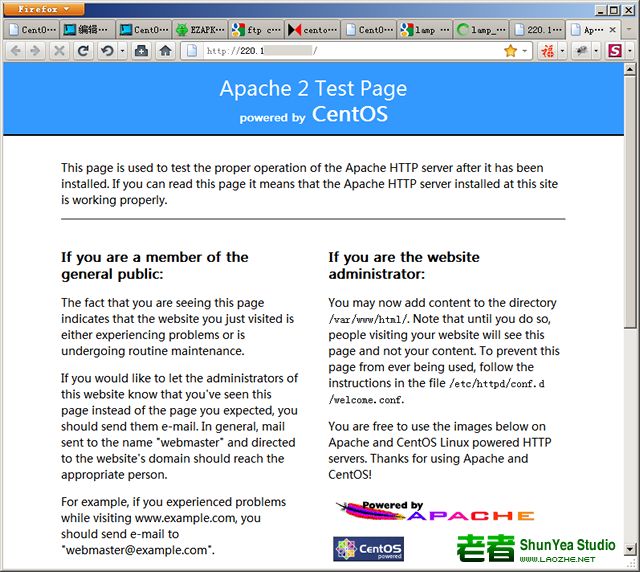
注意:在 CentOS 中 Apache 的默认根目录是 /var/www/html,配置文件 /etc/httpd/conf/httpd.conf。其他配置存储在 /etc/httpd/conf.d/ 目录。
三、安装 PHP
输入如下指令安装 PHP:
[root@localhost ~]# yum install php
需要重新启动 Apache 服务:
[root@localhost ~]# /etc/init.d/httpd restart
四、测试 PHP 相关信息
这步实际上可以省略,但是为了测试是否安装成功,你可以新建一个 PHP 页面进行测试,使用 vim 编辑器新建:
[root@localhost ~]# vi /var/www/html/info.php
按 “i” 键进行编辑,输入:
<?php phpinfo(); ?>
编辑完毕,按 “ESC” 键退出编辑模式,接着输入:
:wq
然后回车,即保存并退出。
此时你可以访问你的站点地址,例如 “http://192.168.1.2/info.php”,查看是否能看到相关的 PHP 信息。
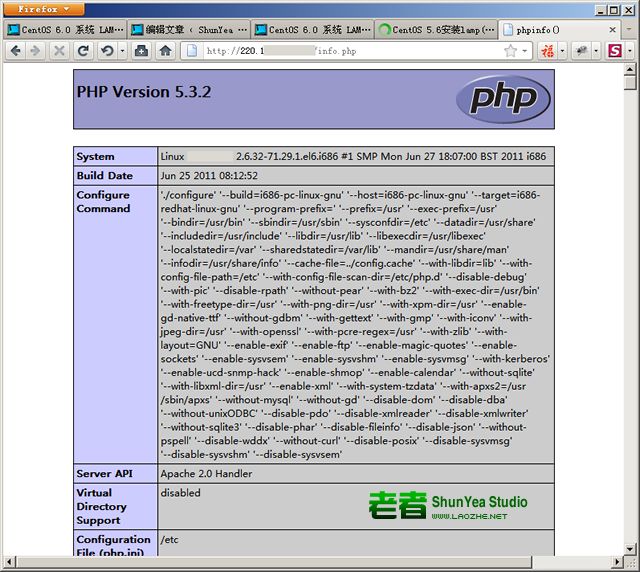
看到这样的图,就说明 PHP 安装成功了。
五、将 PHP 模块和 MySQL 模块关联起来
还需要将 PHP 和 MySQL 关联起来,才能正常工作。搜索模块:
[root@localhost ~]# yum search php
安装相关模块:
[root@localhost ~]# 2、安装PHP组件,使PHP支持 MySQL、PHP支持FastCGI模式 yum install php-mysql php-gd libjpeg* php-imap php-ldap php-odbc php-pear php-xml php-xmlrpc php-mbstring php-mcrypt php-bcmath php-mhash libmcrypt libmcrypt-devel php-fpm yum install php-mysql php-gd php-imap php-ldap php-odbc php-pear php-xml php-xmlrpc 配置篇
#根据提示输入Y回车 /etc/init.d/mysqld restart #重启MySql /etc/init.d/nginx restart #重启nginx /etc/rc.d/init.d/php-fpm start #启动php-fpm chkconfig php-fpm on #设置开机启动 #############################################################################
需要重启 Apache 模块才能生效:
[root@localhost ~]# /etc/init.d/httpd restart
再次刷新刚才建立的 “info.php” 页面,往下拉找到相关 MySQL 模块,看是否检测到相关信息。

如果看到如上图相关信息,则说明 MySQL 工作正常了。
六、总结
到这里就结束了,本文阐述了在 CentOS 6.0 系统下 LAMP 组件(Apache+MySQL+PHP) 的详细安装步骤,可以让更多新手熟悉服务器配置环境。
但是到这里,还只是将环境配置完毕,很多东西还有欠缺,而且还是一些重要的问题,例如目录的权限配置问题,或者是管理上的问题,像建立 FTP 等。这些内容随后会慢慢谈到。






相关推荐
在CentOS 6.0系统上安装LAMP环境,可以按照以下步骤进行: 1. **安装MySQL** - 使用`yum install mysql mysql-server`命令安装MySQL数据库及其服务。 - 通过`chkconfig --levels 235 mysqld on`确保MySQL服务在...
在本文中,我们将深入探讨如何在CentOS 6.0操作系统上搭建一个基于Apache 2.4、PHP 5.4.7和MySQL 5.5.27的Web服务器环境。这个环境对于开发和部署基于LAMP(Linux、Apache、MySQL、PHP)的应用程序至关重要。 首先...
在本篇文章中,我们将详细介绍如何在Centos 6.0操作系统上安装LAMP(Linux、Apache、MySQL、PHP)环境,并配置PhpMyAdmin作为图形化管理工具。LAMP是一种常用的开源Web开发平台,用于构建动态网站或网络应用。 ####...
在本文中,我们将深入探讨如何在CentOS 6.0操作系统上配置LAMP(Linux、Apache、MySQL、PHP)环境,并进一步集成Yaf(Yet Another Framework)框架。这个过程是为那些想要在Linux服务器上搭建PHP应用平台并利用Yaf...
### CentOS 6.0 最简化编译安装 Nginx+Mysql+PHP+Zend 在IT行业,尤其是网站开发与管理领域,搭建一个稳定、高效的服务环境是至关重要的。CentOS 6.0作为一款广泛使用的Linux发行版,提供了丰富的功能和稳定性,...
### 在CentOS 6.0上安装LAMP服务器 #### 一、简介 LAMP(Linux、Apache、MySQL、PHP)是一种流行的开源Web服务解决方案,它由四个主要部分组成: - **Linux**:操作系统。 - **Apache**:HTTP服务器。 - **MySQL*...
在CentOS 6.0操作系统中,LAMP服务器是Linux、Apache、MySQL和PHP的组合,用于搭建web服务环境。以下是如何在该系统上安装和配置LAMP服务器的详细步骤: 首先,确保你的系统是最新的,可以通过运行`yum update`来...
Linux + Apache + MySQL + PHP...以上就是Linux + Apache + MySQL + PHP在CentOS 6.0上的配置过程,包括系统的安装、网络配置以及LAMP组件的安装与测试。请确保每一步都按照正确顺序进行,以确保整个环境的稳定运行。
1、确认搭建LAMP所需要的环境是否已经安装 [root@centos6 ~]# rpm -q make gcc gcc-c++ zlib-devel libaio 备注:安装libpng时候需要zlib-devel 安装mysql时候需要libaio 2、如果没安装则yum安装 [root@centos6 ...
在CentOS 6.0 x64系统上搭建LAMP(Linux、Apache、MySQL、PHP)环境是一项常见的任务,主要用于创建动态网站和Web应用程序。以下是一步步详细指导如何完成这个过程: 1. 首先,确保系统已安装了必要的构建工具和库...
在本文中,我们将详细探讨如何在CentOS 6.0环境下源码安装LAMP(Linux、Apache、MySQL、PHP)服务器。LAMP是Web开发的标准平台,尤其适用于那些需要强大性能和高度定制化的项目。 首先,确保你的系统是CentOS 6.0的...
此外,如果你计划搭建LAMP(Linux、Apache、MySQL、PHP)服务器,还需要考虑合适的硬盘分区方案,以优化服务器性能。 总之,CentOS 6.3的图形化安装是一个直观且相对简单的过程,通过上述步骤,你应该能够顺利地在...
首先,我们需要安装LAMP(Linux, Apache, MySQL, PHP)环境,使用yum命令安装相关组件。接着,启动MySQL服务并设置密码,再安装Zabbix Server。下载Zabbix源代码,创建运行所需的用户和数据库,然后导入预定义的表...
- 操作系统:支持CentOS 7.1+、Ubuntu 16.04+、Debian 9.0+,且系统需为干净状态,未安装过Apache/Nginx/php/MySQL等环境 **安装步骤** 1. **获取安装脚本** 使用阿里云服务器为例,首先通过SSH登录到服务器。在...
在这里,你可以安装各种环境,如LAMP(Linux + Apache + MySQL + PHP)、LNMP(Linux + Nginx + MySQL + PHP)等,满足不同网站的开发需求。 总结起来,本文主要涵盖了以下知识点: 1. 阿里云服务器购买与配置:...
本篇文章将详细介绍如何在CentOS 6.0系统上安装CoreSeek 3.2.14以及PHP的Sphinx扩展。 首先,确保系统已经安装了Apache、MySQL和PHP的基础LAMP环境。如果没有,可以通过`yum`命令来安装,参考链接:...